10. Trabajar con hojas.
Insertar hojas nuevas
Haga clic en el icono Añadir hoja en la parte inferior de la ventana para insertar una hoja detrás de la última hoja existente sin abrir el diálogo Insertar hoja. Los siguientes métodos abren el diálogo Insertar hoja (vea la figura) desde el cual se puede posicionar la hoja nueva, crear más de una hoja, dar nombre a la hoja creada o seleccionar una hoja de un archivo.
• Seleccione la hoja donde quiere insertar una nueva y en la barra de menú seleccione Hoja > Insertar hoja.
• Haga clic con el botón derecho del ratón en la hoja donde desea insertar una nueva y en el menú contextual seleccione Insertar hoja.
• Haga clic en el espacio en blanco al final de las pestañas de las hojas existentes.
• Haga clic con el botón derecho del ratón al final de las pestañas de hoja existentes y en el menú contextual seleccione Insertar hoja.
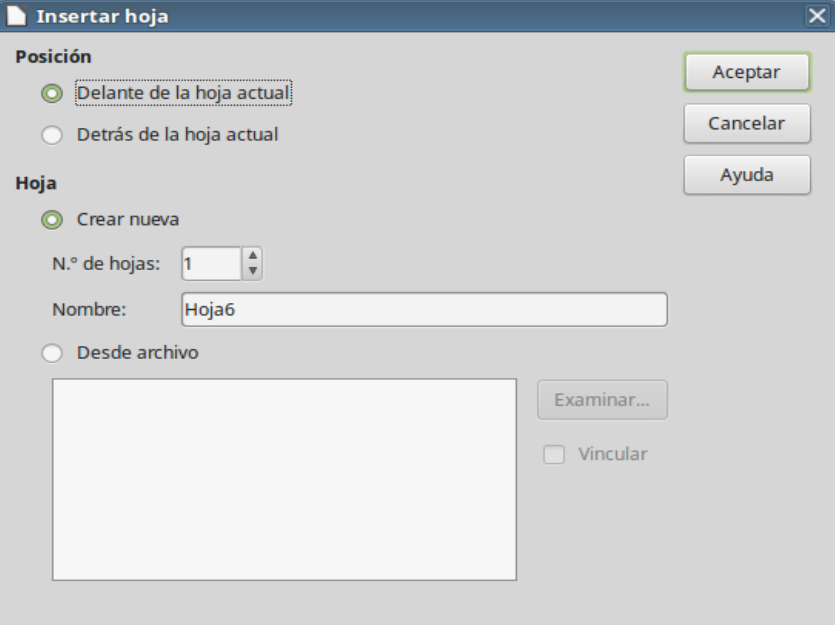
Mover y copiar hojas
Se pueden mover y copiar hojas en el mismo libro de hojas de cálculo por el método de arrastrar y soltar o mediante el diálogo Mover/Copiar hoja. Para mover o copiar una hoja a un libro diferente hay que usar el diálogo Mover/Copiar hoja.
a) Arrastrar y soltar
Para mover una hoja a una posición diferente en el mismo libro de hojas de cálculo, haga clic en la pestaña y manteniendo pulsado el botón del ratón arrástrela a la nueva posición.
Para copiar una hoja en el mismo libro de hojas de cálculo, mantenga pulsada la tecla Ctrl y haga clic en la pestaña de la hoja a copiar y arrástrela a la nueva posición antes de soltar el botón del ratón. Dependiendo de la configuración del sistema operativo, el puntero puede cambiar a un signo más.
b) Usar el diálogo
Use el diálogo Mover/Copiar hoja (vea la figura) para especificar exactamente si quiere la hoja en el mismo libro de hojas de cálculo o en uno diferente, su posición en la hoja de cálculo y para dar un nombre a la hoja cuando la mueva o la copie.
1) En el documento actual, haga clic en la pestaña de la hoja que desea mover o copiar y en el menú contextual seleccione Mover o copiar hoja… o en la barra de menú seleccione Hoja > Mover o copiar hoja…
2) En el área Acción seleccione Mover para mover la hoja o Copiar para copiarla.
3) En la lista desplegable Al documento del área Ubicación, seleccione el libro de hojas de cálculo donde quiere colocar la hoja. Puede ser dentro del mismo libro, en otro libro de hojas de cálculo abierto o en un libro nuevo.
4) En la lista Insertar antes seleccione la posición en la que quiere colocar la hoja.
5) Escriba un nombre en el cuadro de texto Nombre nuevo si quiere cambiar el nombre al moverla o copiarla. Si no escribe un nombre, Calc crea un nombre predeterminado (Hoja2, Hoja3 y así sucesivamente).
6) Haga clic en Aceptar para confirmar y cerrar el diálogo.
Precaución
Al mover o copiar hojas en otro libro de hojas de cálculo puede que haya conflictos con fórmulas enlazadas a otras hojas de la localización previa.
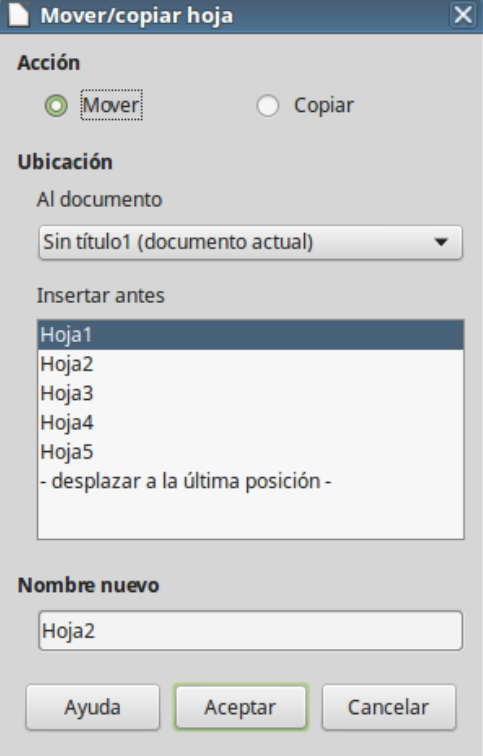
Eliminar hojas
Para eliminar una o varias hojas, seleccione las hoja u hojas a eliminar (vea “Seleccionar hojas”) y haga clic con el botón derecho en una de la pestañas seleccionadas y en el menú contextual seleccione Eliminar hoja… o en la barra de menú seleccione Hoja > Eliminar hoja… Haga clic en el botón Sí para confirmar.
Renombrar las hojas
De forma predeterminada el nombre de cada hoja nueva es HojaX, donde X es el número de la siguiente hoja que se añadirá. Aunque esto funciona para un libro de hojas de cálculo con unas pocas hojas, puede ser difícil de identificar la nueva hoja en un libro que contenga muchas hojas, por lo que puede ser conveniente renombrar las hojas.
Se puede renombrar una hoja usando alguno de los siguientes métodos:
• Escriba el nombre en el cuadro de texto Nombre cuando crea la hoja usando el diálogo Insertar hoja…
• Haga clic con el botón derecho en la pestaña de la hoja y en el menú contextual seleccione Cambiar nombre de hoja… para reemplazar el nombre existente por uno nuevo.
• Haga doble clic en la pestaña de la hoja para abrir el diálogo Cambiar nombre de hoja.
Nota
Los nombres de la hojas deben empezar con una letra o con un número; no pueden empezar con otros caracteres, ni siquiera espacios. Aparte de la restricción del primer carácter, en el nombre de la hoja se permiten letras, números, espacios y el carácter de subrayado. Si se intenta dar un nombre no válido a una hoja se producirá un mensaje de error.
{{@5685}}